QQスペースWeb版にアクセスできない場合はどうすればよいですか?
QQスペースWeb版に入れない原因は、 1.ブラウザにキャッシュがある; 2.ブラウザの設定に問題がある; 3.ブラウザに問題がある; 4. . コンピュータのファイアウォール設定に問題があります。

qq space は Tencent が所有するソーシャル ネットワーク プラットフォームであり、巨大なユーザー ベースを持っています。個人のホームページ、ダイナミック共有、フォトアルバム管理、ログ公開などの機能を提供し、ユーザーが自分の生活を表示し、コミュニケーションや交流を行うことができます。ただし、場合によっては、QQ スペース Web 版にアクセスできないという問題が発生する場合があります。
QQ スペース Web バージョンにアクセスできない場合は、さまざまな理由が考えられます。ここでは、一般的な問題と解決策をいくつか紹介します。
まず、QQ スペースに入場できない主な理由の 1 つは、ネットワーク接続の問題である可能性があります。ユーザーは、自分のデバイス (コンピュータ、携帯電話など) が利用可能なネットワークに接続されており、ネットワーク信号が良好であることを確認する必要があります。ネットワーク接続が正常であるにもかかわらず QQ スペースに入れない場合は、次の方法を試すことができます:
1. ブラウザのキャッシュと Cookie をクリアする: ブラウザのキャッシュと Cookie が原因で、QQ スペース Web バージョンが正しく読み込めなくなることがあります。ブラウザの設定を開き、ブラウザのキャッシュと Cookie を見つけてクリアしてから、QQ スペースに再入力してみてください。
2. ブラウザ設定を確認する: ブラウザによっては、サードパーティ Cookie をブロックするなどのセキュリティ設定が行われている場合があります。ブラウザのセキュリティ設定を確認し、QQ Space の関連機能の使用を許可できます。
3. 別のブラウザを使用してみてください。ブラウザ自体の問題により、QQ スペースにアクセスできない場合があります。 Google Chrome、Firefoxなどの他のブラウザを使用して、QQスペースに正常に入力できるかどうかを確認してください。
4. コンピューターのファイアウォール設定を確認します: ファイアウォール設定によっては、QQ スペースへのアクセスがブロックされる場合があります。コンピュータのファイアウォール設定を確認し、ファイアウォールを介した QQ スペースへのアクセスが許可されていることを確認できます。
上記の方法を試しても qq スペースに入れない場合は、qq スペースのサーバーに問題があるか、アカウントが禁止されている可能性があります。 QQ カスタマー サービスに連絡するか、しばらく待ってから再度ログインしてみてください。
要約すると、Web バージョンの QQ スペースにアクセスできないという問題が発生した場合は、まずネットワーク接続を確認し、次にブラウザのキャッシュと Cookie をクリアし、ブラウザの設定を確認して、次のことを試してください。他のブラウザを使用してください。コンピュータのファイアウォール設定を確認してください。問題が解決しない場合は、QQ カスタマー サービスにお問い合わせください。これらの方法があなたの問題を解決し、QQ スペースにうまく入ってソーシャル ネットワーク プラットフォームの楽しさを楽しむことができることを願っています。
以上がQQスペースWeb版にアクセスできない場合はどうすればよいですか?の詳細内容です。詳細については、PHP 中国語 Web サイトの他の関連記事を参照してください。

ホットAIツール

Undresser.AI Undress
リアルなヌード写真を作成する AI 搭載アプリ

AI Clothes Remover
写真から衣服を削除するオンライン AI ツール。

Undress AI Tool
脱衣画像を無料で

Clothoff.io
AI衣類リムーバー

AI Hentai Generator
AIヘンタイを無料で生成します。

人気の記事

ホットツール

メモ帳++7.3.1
使いやすく無料のコードエディター

SublimeText3 中国語版
中国語版、とても使いやすい

ゼンドスタジオ 13.0.1
強力な PHP 統合開発環境

ドリームウィーバー CS6
ビジュアル Web 開発ツール

SublimeText3 Mac版
神レベルのコード編集ソフト(SublimeText3)

ホットトピック
 7403
7403
 15
15
 1630
1630
 14
14
 1358
1358
 52
52
 1268
1268
 25
25
 1218
1218
 29
29
 QQスペースで権限アクセスを設定する方法
Feb 23, 2024 pm 02:22 PM
QQスペースで権限アクセスを設定する方法
Feb 23, 2024 pm 02:22 PM
QQ スペースで許可アクセスを設定するにはどうすればよいですか? QQ スペースで許可アクセスを設定できますが、ほとんどの友達は QQ スペースで許可アクセスを設定する方法を知りません。次は、QQ スペースで許可アクセスを設定する方法の図です。ユーザー向けのエディタです。テキストチュートリアルです。興味のある方はぜひ見に来てください。 QQ 使い方チュートリアル QQ スペース アクセス権限の設定方法 1. まず QQ アプリケーションを開き、メインページの左上隅にある [アバター] をクリックします; 2. 次に、左側の個人情報領域を展開し、[設定] 機能をクリックします左下隅にある; 3. 設定ページに移動します スワイプして [プライバシー] オプションを見つけます; 4. 次にプライバシー インターフェイスで、[アクセス許可設定] サービスを選択します; 5. 次に、最新のページに挑戦し、[スペース ダイナミクス] を選択します]; 6. QQスペースに再度セットアップします
 Scrapy クローラーの実践: ソーシャル ネットワーク分析のための QQ スペース データのクロール
Jun 22, 2023 pm 02:37 PM
Scrapy クローラーの実践: ソーシャル ネットワーク分析のための QQ スペース データのクロール
Jun 22, 2023 pm 02:37 PM
近年、ソーシャルネットワーク分析の需要が高まっています。 QQ Zone は中国最大のソーシャル ネットワークの 1 つであり、そのデータのクローリングと分析はソーシャル ネットワークの調査において特に重要です。この記事では、Scrapy フレームワークを使用して QQ スペース データをクロールし、ソーシャル ネットワーク分析を実行する方法を紹介します。 1. Scrapy の概要 Scrapy は、Python をベースにしたオープンソースの Web クローリング フレームワークで、Spider メカニズムを通じて Web サイト データを迅速かつ効率的に収集し、処理して保存するのに役立ちます。 S
 QQ スペースを 3 日間表示するように設定する方法
Feb 24, 2024 am 09:28 AM
QQ スペースを 3 日間表示するように設定する方法
Feb 24, 2024 am 09:28 AM
QQ スペースを 3 日間表示できるように設定するにはどうすればよいですか? QQ スペースは 3 日間表示できるように設定できますが、ほとんどの友人は QQ スペースを 3 日間表示できるように設定する方法を知りません。次に、エディターがユーザーに表示します。 QQスペースを3日間表示する設定方法 グラフィックチュートリアル、興味のある方はぜひ一緒に見てください! QQ 使い方チュートリアル QQ スペースを 3 日間表示するように設定する方法 1. まず QQ アプリケーションを開き、左上隅のアバターの左側にある [設定] をクリックし、設定インターフェイスの [プライバシー] をクリックします。 . 次に、プライバシー インターフェイスで、[アクセス許可設定] を選択します; 3. 次に、アクセス許可設定機能ページで、[友達の動的アクセス許可設定] サービス オプションをクリックします; 4. 次に、友達の動的設定ページで、[アクセス許可とセキュリティ] をクリックします。 ] 機能; 5. 最新のインターフェイスで [ダイナミクスの表示を許可する] を再度選択します
 QQスペースの動画を携帯電話に保存できない原因は何ですか?
Nov 14, 2023 pm 02:59 PM
QQスペースの動画を携帯電話に保存できない原因は何ですか?
Nov 14, 2023 pm 02:59 PM
QQ スペースのビデオを携帯電話に保存できないのは、著作権保護、プラットフォームの制限、技術的な制限、セキュリティ上の考慮事項が原因である可能性があります。解決策は次のとおりです: 1. ユーザーは、プラットフォームが提供するダウンロード ボタンまたは機能を通じて、携帯電話にビデオを保存できます; 2. ユーザーは、アプリ ストアまたはインターネットで関連するビデオ ダウンロード ツールを検索し、ツールの指示に従って操作できます。説明書。
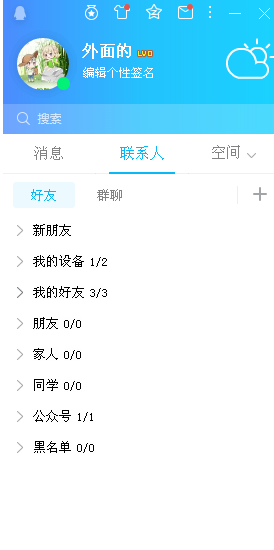 QQスペース訪問者権限の設定方法
Mar 15, 2024 pm 01:22 PM
QQスペース訪問者権限の設定方法
Mar 15, 2024 pm 01:22 PM
私たちが生活を共有し、感情を交換するための重要なプラットフォームとして、QQ スペースには多くの個人情報と思い出が保存されています。しかし、ネットワーク環境がますます複雑になるにつれて、個人のプライバシーを保護し、スペースへのアクセス権を合理的に制御する方法が多くのユーザーの焦点になっています。そこで当サイトの編集者がQQスペース訪問者権限の設定方法を詳しくご紹介する記事ですので、もっと詳しく知りたい方はぜひご覧ください!次に、左下隅にあるメニューオプションをクリックします。メニューの「設定」オプションをクリックし、「Enter」をクリックします。設定オプションを入力した後、右上隅にある権限設定オプションをクリックします。 「スペースアクセス許可」をクリックします。必要に応じて設定できます。必要に応じて権限設定で自由に変更できます。
 QQ スペースでは、写真をインテリジェントにマッチングする方法について語ります
Mar 01, 2024 pm 09:13 PM
QQ スペースでは、写真をインテリジェントにマッチングする方法について語ります
Mar 01, 2024 pm 09:13 PM
QQスペースにコンテンツを公開する際に、スマートマッチングという機能を利用することができますが、あまり詳しくない友人もいますので、その操作方法を紹介します。携帯電話で「QQ」アプリケーションを開き、入力後にページの左上隅にある個人アバターをクリックし、ポップアップ メニュー ページの左下隅にある「設定」オプションを見つけてクリックします。 2. 設定ページに入ったら、「プライバシー」をクリックして選択し、入力します。 3. 次に、プライバシーページに「権限設定」があるので、クリックして開きます。 4. 権限設定ページの「Space Dynamics」項目をクリックして入力します。 5. スペース設定ページに移動すると、下部に「その他の設定」があるので、それをクリックします。 6. 詳細設定ページで「スペースのパーソナライズされた推奨事項」をクリックして入力します
 「QQスペース」でのアクセス権限の設定方法
Feb 26, 2024 pm 06:04 PM
「QQスペース」でのアクセス権限の設定方法
Feb 26, 2024 pm 06:04 PM
ソーシャル ネットワークの時代では、個人のプライバシー保護が特に重要です。ソーシャル プラットフォームとして、QQ Zone にはユーザーの個人情報を保護するためのプライバシー設定も必要です。次に、QQ スペースの権限を設定して、スペースをより安全でプライベートなものにする方法について説明します。 QQ スペースでアクセス許可を設定する方法 1. まず QQ アプリケーションを開き、メイン ページの左上隅にある [アバター] をクリックします; 2. 次に、左側の個人情報領域を展開し、[設定] 機能をクリックします。左下隅; 3. 設定ページに入り、スライドして [プライバシー] オプションを見つけます; 4. 次にプライバシー インターフェイスで、[アクセス許可設定] サービスを選択します; 5. 次に、最新のページにアクセスして [スペース更新] を選択します; 6. QQ スペース設定インターフェイスの [詳細設定] を再度クリックします ]; 7. 更新
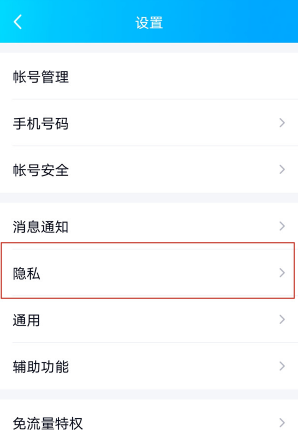 「QQスペース」で3日間公開設定をする方法
Feb 27, 2024 am 08:43 AM
「QQスペース」で3日間公開設定をする方法
Feb 27, 2024 am 08:43 AM
QQ Zone にプライベートなコンテンツを投稿しすぎることを心配したことがありますか?心配しないで! 3 日間公開設定を行うことでプライバシーを保護できるようになりました。この記事では、プライバシーを保護しながら、自分の生活やストーリーを安心して共有できるように、QQ Zone で 3 日間の公開設定を設定する方法を紹介します。 QQ スペースを 3 日間表示するように設定する方法 1. まず QQ アプリケーションを開き、左上隅のアバターの左側にある [設定] をクリックし、設定インターフェイスで [プライバシー] をクリックします。プライバシー インターフェイスで、[アクセス許可設定] を選択します; 3. アクセス許可設定機能ページで、[友達の動的アクセス許可設定] サービス オプションをクリックします; 4. 次に、友達の動的設定ページで、[アクセス許可とセキュリティ] 機能をクリックします。 5.最新のインターフェースで再度[許可]を選択します



